Excelでスペース/コンマ/区切り文字でテキストを分割するにはどうすればよいですか?
データの列リストがあり、それを特定の区切り文字でいくつかの列に分割したい場合(以下のスクリーンショットのように)、Excelでどのように分割できますか?一部のユーザーは「テキストから列」機能しか思いつかないかもしれませんが、今回は「テキストから列」機能だけでなく、VBAコードもご紹介します。
「テキストから列」機能を使用してスペース/コンマ/区切り文字でテキスト文字列を複数の列に分割する
「テキストから列」機能は、Excelでリストを複数の列に分割するのに非常に便利です。この方法では、Excelの「テキストから列」機能を使用して指定された区切り文字でデータを分割する方法について説明します。次の手順に従ってください:
1. 区切り文字で分割したい列を選択し、 データ > テキストから列をクリックします。スクリーンショットをご覧ください:

2. すると、「 テキストを列に変換ウィザード 」ダイアログが表示され、「 区切り文字 」オプションをチェックし、「 次へ 」ボタンをクリックします。スクリーンショットをご覧ください:
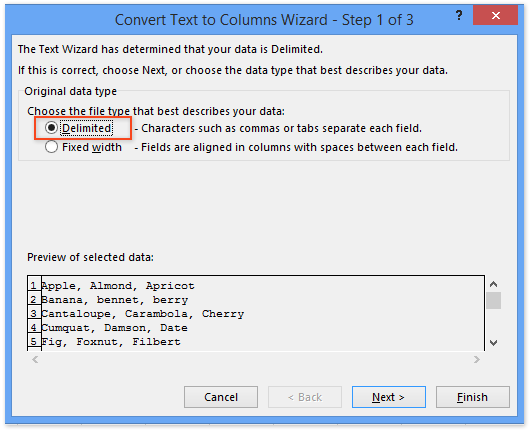
3. 表示される「テキストを列に変換ウィザード - ステップ2/3」ダイアログボックスで、データを分割するための区切り文字をチェックしてください。
注釈: 特殊な区切り文字でテキスト文字列を分割する必要がある場合は、「 その他 」オプションをチェックし、その区切り文字を次のボックスに入力してください。
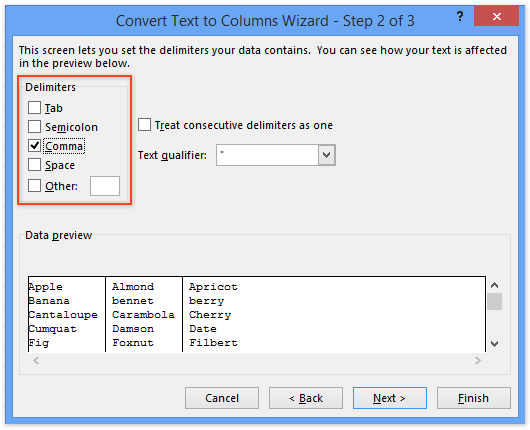
4. 「完了」をクリックします。これで、選択範囲内の列リストが指定された区切り文字で複数の列に分割されます。
Kutools for Excelを使用してスペース/コンマ/区切り文字でテキスト文字列を行または列に分割する
上記の方法では、テキスト文字列を複数の列にのみ分割できます。この方法では、Kutools for Excelの「セルの分割」ユーティリティを紹介し、指定された区切り文字でテキスト文字列を簡単に複数の行または列に分割する方法を説明します。
1. テキスト文字列を分割する範囲を選択します(今回の例ではA1:A9を選択)。そして、「 Kutools > テキスト > セルの分割.

2. 表示される「セルの分割」ダイアログボックスで、必要に応じて「タイプ」セクションで「行に分割」または「列に分割」オプションをチェックし、次に「区切り文字を指定」セクションで区切り文字を指定し、「OK」ボタンをクリックします。上のスクリーンショットをご覧ください:
別の「セルの分割」ダイアログボックスが表示されますので、出力先範囲の最初のセルを選択し、「 OK 」ボタンをクリックします。

Kutools for Excel - 必要なツールを300以上搭載し、Excelの機能を大幅に強化します。永久に無料で利用できるAI機能もお楽しみください!今すぐ入手
デモ: スペース/コンマ/区切り文字でテキスト文字列を行または列に分割する
関連記事:
最高のオフィス業務効率化ツール
| 🤖 | Kutools AI Aide:データ分析を革新します。主な機能:Intelligent Execution|コード生成|カスタム数式の作成|データの分析とグラフの生成|Kutools Functionsの呼び出し…… |
| 人気の機能:重複の検索・ハイライト・重複をマーキング|空白行を削除|データを失わずに列またはセルを統合|丸める…… | |
| スーパーLOOKUP:複数条件でのVLookup|複数値でのVLookup|複数シートの検索|ファジーマッチ…… | |
| 高度なドロップダウンリスト:ドロップダウンリストを素早く作成|連動ドロップダウンリスト|複数選択ドロップダウンリスト…… | |
| 列マネージャー:指定した数の列を追加 |列の移動 |非表示列の表示/非表示の切替| 範囲&列の比較…… | |
| 注目の機能:グリッドフォーカス|デザインビュー|強化された数式バー|ワークブック&ワークシートの管理|オートテキスト ライブラリ|日付ピッカー|データの統合 |セルの暗号化/復号化|リストで電子メールを送信|スーパーフィルター|特殊フィルタ(太字/斜体/取り消し線などをフィルター)…… | |
| トップ15ツールセット:12 種類のテキストツール(テキストの追加、特定の文字を削除など)|50種類以上のグラフ(ガントチャートなど)|40種類以上の便利な数式(誕生日に基づいて年齢を計算するなど)|19 種類の挿入ツール(QRコードの挿入、パスから画像の挿入など)|12 種類の変換ツール(単語に変換する、通貨変換など)|7種の統合&分割ツール(高度な行のマージ、セルの分割など)|… その他多数 |
Kutools for ExcelでExcelスキルを強化し、これまでにない効率を体感しましょう。 Kutools for Excelは300以上の高度な機能で生産性向上と保存時間を実現します。最も必要な機能はこちらをクリック...
Office TabでOfficeにタブインターフェースを追加し、作業をもっと簡単に
- Word、Excel、PowerPointでタブによる編集・閲覧を実現。
- 新しいウィンドウを開かず、同じウィンドウの新しいタブで複数のドキュメントを開いたり作成できます。
- 生産性が50%向上し、毎日のマウスクリック数を何百回も削減!
全てのKutoolsアドインを一つのインストーラーで
Kutools for Officeスイートは、Excel、Word、Outlook、PowerPoint用アドインとOffice Tab Proをまとめて提供。Officeアプリを横断して働くチームに最適です。
- オールインワンスイート — Excel、Word、Outlook、PowerPoint用アドインとOffice Tab Proが含まれます
- 1つのインストーラー・1つのライセンス —— 数分でセットアップ完了(MSI対応)
- 一括管理でより効率的 —— Officeアプリ間で快適な生産性を発揮
- 30日間フル機能お試し —— 登録やクレジットカード不要
- コストパフォーマンス最適 —— 個別購入よりお得